Wenn Benutzer ein Flipbook mit vorhandenen Dateien oder Dokumenten erstellen möchten, sollten sie auf das Dokumentenformat achten - denn beim Erstellen eines Flipbooks muss sichergestellt sein, dass die Originaldatei im PDF-Format vorliegt. Danach müssen Sie den Inhalt im PDF-Format erhalten und gut organisieren, zum Beispiel müssen Sie möglicherweise mehrere PDF-Dokumente aufteilen oder zusammenführen , um sie zu einem Flipbook zu machen, oder Sie müssen PDF komprimieren , um die Größe Ihres Flipbooks zu verkleinern . Wenn alle diese Prozesse abgeschlossen sind, können Sie mit EaseFlip ein Flipbook aus PDF erstellen, um alle Werke zu beenden. Bevor Sie mit der Erstellung eines Daumenkinos beginnen, können Sie daher die folgenden Tools zum Konvertieren von Dateien in PDF im Voraus ausprobieren.
EasePDF - Unterstützt das Konvertieren von Dokumenten und Bildern in PDF
EasePDF ist ein multifunktionaler Online-PDF-Konverter, der umfassende Konvertierungstools bietet, mit denen Sie Dateien in verschiedenen Formaten problemlos in PDF konvertieren können. Gängige Dokumentformate wie Word, Excel, PPT, TXT, HTML, RTF und Bildformate wie JPG, PNG, BMP, GIF werden alle von EasePDF unterstützt. Selbst wenn Sie Dateien in verschiedenen Formaten haben, die in PDF-Dokumente konvertiert werden müssen, kann EasePDF viel helfen.
EasePDF hat den Konvertierungsprozess vereinfacht, sodass Benutzer nur sehr einfache Schritte ausführen müssen, um Dateien in das PDF-Format zu konvertieren. Nachdem Sie zum entsprechenden Formatkonverter, wie zum Beispiel dem Word-zu-PDF-Konverter, gegangen sind, laden Sie einfach die Dateien hoch und klicken Sie auf das Symbol "Konvertieren", dann kann die Datei ganz einfach in ein PDF-Dokument konvertiert werden.
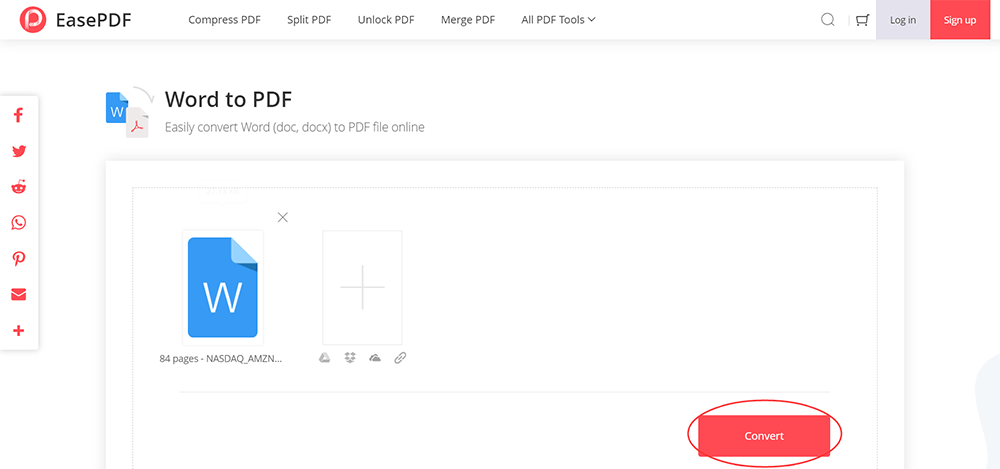
Microsoft Office - Eingebettete Funktion zum Konvertieren von Dokumenten in PDF
Microsoft-Produkte wie Word, Excel, Powerpoint und andere bieten die PDF-Konvertierungsfunktion innerhalb der Software. Wenn Sie also aus diesen Dokumenten beim Speichern nach der Bearbeitung ein Daumenkino erstellen möchten, können Sie sie direkt als zusätzliche PDF-Dokumente speichern. Öffnen Sie das Dokument einfach mit der Microsoft Office -Software, gehen Sie dann zu "Datei" > "Speichern unter" und wählen Sie aus, ob der Inhalt auf diesem PC im PDF-Format gespeichert werden soll.

Google Docs, Tabellen und Präsentationen – Online-Dokumente im PDF-Format herunterladen
Anstatt die Microsoft-Software offline auf dem Desktop zu verwenden, können Sie den Inhalt direkt als PDF herunterladen, wenn Sie es gewohnt sind, Online-Suiten wie Google Docs, Tabellen und Präsentationen zum Bearbeiten von Dokumenten zu verwenden, da die Plattformen einen solchen Weg anbieten würden für dich. Klicken Sie nur auf "Datei" > "Herunterladen als" und wählen Sie "PDF-Dokument" als Format aus, um das heruntergeladene Dokument zu speichern, und Sie können es problemlos offline abrufen.
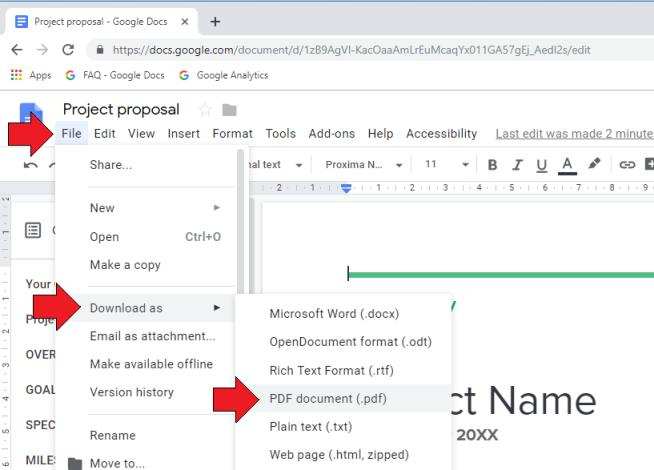
Konvertieren von Bildern in PDF - Verwenden Sie integrierte Apps auf Windows und Mac
Wenn Sie Bilder in PDF konvertieren müssen, um ein Flipbook zu erstellen, bieten sowohl Windows als auch Mac eine integrierte App, mit der Sie Bilder kostenlos in PDF-Dokumente konvertieren können, ohne zusätzliche Software installieren zu müssen.
Fotos (für Windows) – Fotos ist eine unter Windows verfügbare Standard-App, mit der Fotos und Bilder mit einigen grundlegenden Bearbeitungswerkzeugen bearbeitet werden können. Wenn Sie die Option zum Ausdrucken auswählen, können Sie Bilder in PDF-Dokumente konvertieren.
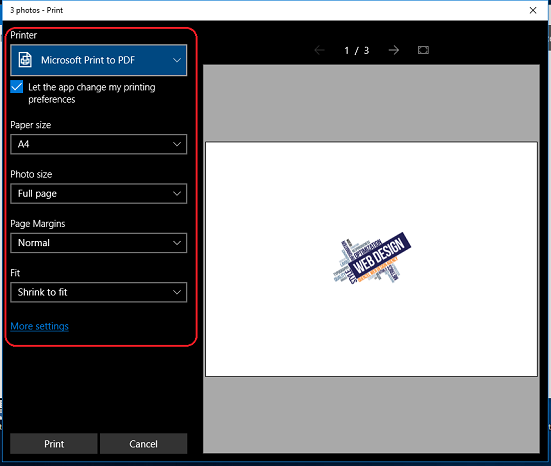
Preview (für Mac) – Preview ist ebenfalls eine Anwendung zur Anzeige von Bildern und PDFs, die auf Mac-Computern gestartet wird. Wenn Sie die Bilder in der Preview öffnen, können Sie sie sofort über den Pfad "Datei" > "Als PDF exportieren..." in ein PDF-Dokument konvertieren.

Drucken - Wählen Sie aus, ob Sie den Inhalt drucken und als PDF speichern möchten
Wenn Ihre Dokumente ausgedruckt werden können, können sie im PDF-Format gespeichert werden. Wenn Sie es also satt haben, Dateien in PDF zu konvertieren, wählen Sie den Inhalt aus, und Sie erhalten die Option, sie als PDF zu speichern.
Klicken Sie unter Windows einfach mit der rechten Maustaste auf das Dokument und wählen Sie "Microsoft Print to PDF" als Drucker aus, um den Inhalt auszugeben.
Gehen Sie auf dem Mac nach dem Öffnen der Datei zu "Datei" > "Drucken" und wählen Sie "PDF speichern...", um sie im PDF-Format zu speichern.
EasePDF vergleicht diese fünf Methoden zum Konvertieren von Dateien in PDF und enthält umfassendere Optionen, einschließlich gängiger Dokument- und Bildformate. Für Microsoft Suite und Google Docs/Slides/Sheets werden nur Dokumentformate wie Word, Excel und PPT unterstützt. Wenn es um Preview (Mac) und Fotos (Windows) geht, sind sie besser geeignet, um Bilder in PDF statt in Dokumente zu konvertieren. Wenn diese Methoden nicht Ihre Wahl sind, kann die endgültige Drucklösung ein Backup für Sie sein.
War dieser Artikel hilfreich? Danke für Ihre Rückmeldung!
JA Oder NEIN
für dich empfohlen
- [Leitfaden 2021] Die 5 besten Tools, um Ihr PDF mit Wasserzeichen zu versehen und es sicher zu machen
- Top 10 kostenlose PDF-Kombinierer, die Sie ausprobieren sollten [Aktualisiert 2022]
- [Einfache Anleitung] So übersetzen Sie PDF
- [Leitfaden 2021] So laden Sie PDF-E-Books von Library Genesis (LibGen) herunter























